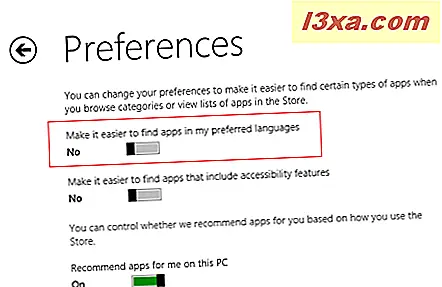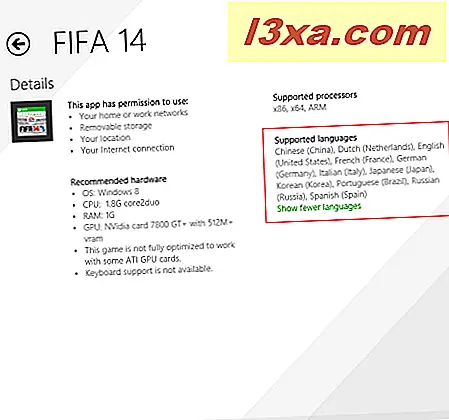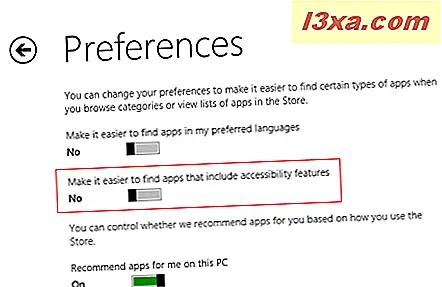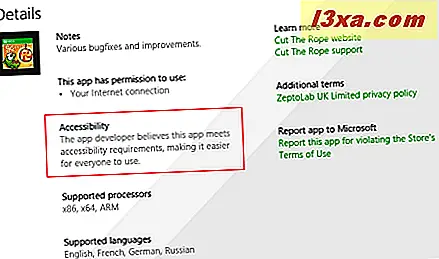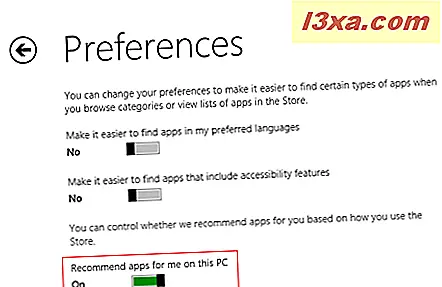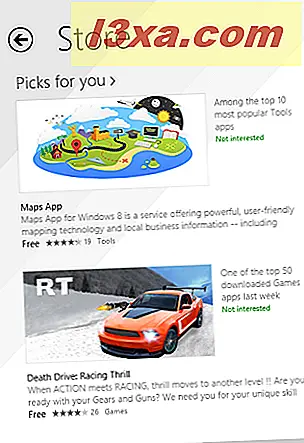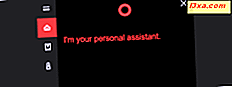Der Store in Windows 8.1 ist im Allgemeinen gut organisiert und benutzerfreundlich. Außerdem können Sie Ihre Einstellungen für die Apps festlegen, die sie anzeigt oder für Sie empfiehlt. Das Festlegen dieser Einstellungen erfolgt über den Charm " Einstellungen" in Windows 8.1. So funktioniert alles und was genau können Sie konfigurieren:
So öffnen Sie die Windows Store-Einstellungen
Um zum Fenster " Einstellungen" zu gelangen, öffnen Sie den Windows Store und rufen Sie die Charms auf. Wenn Sie nicht wissen, wie Sie die Charms in Windows 8.1 verwenden, lesen Sie diesen Artikel. Klicken oder tippen Sie dann auf Einstellungen .

Klicken oder tippen Sie im Charm " Einstellungen" auf den Link " Einstellungen" .

Der Bildschirm Einstellungen wird angezeigt.
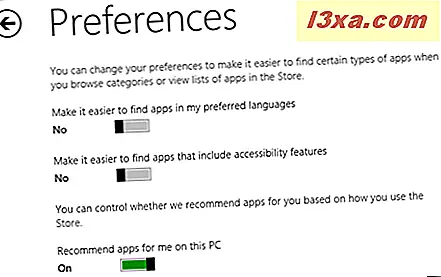
Was können Sie im Menü Einstellungen ändern?
Sobald Sie zum Fenster " Einstellungen" gelangen, können Sie sehen, dass drei Schalter verfügbar sind, die jeweils einer Einstellung entsprechen. Aber was bedeuten diese Einstellungen?
- "Erleichtern Sie es, Apps in den von mir bevorzugten Sprachen zu finden." Wenn diese Option aktiviert ist, zeigt der Windows Store nur Apps an, die die bevorzugten Sprachen unterstützen, die auf Ihrem Computer oder Gerät festgelegt sind.
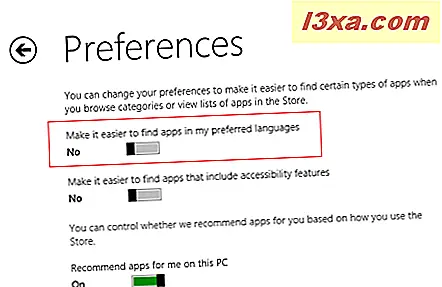
Sie können die von einer App unterstützten Sprachen im Detailbereich einer App-Seite sehen.
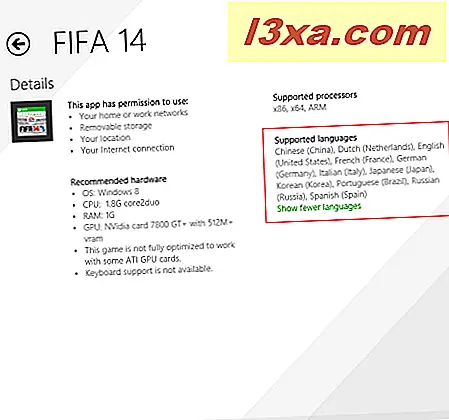
- "Erleichtern Sie das Auffinden von Apps mit Barrierefreiheitsfunktionen" - im Windows Store werden nur Apps angezeigt, die Barrierefreiheit für Personen mit allen Arten von Behinderungen bieten. Diese Apps sind mit den Eingabehilfen von Windows 8.1 wie Erzähler, Lupe oder hoher Kontrast kompatibel. Die Verlage selbst entscheiden, ob ihre Apps die Voraussetzungen erfüllen, um Barrierefreiheitsmerkmale zu berücksichtigen.
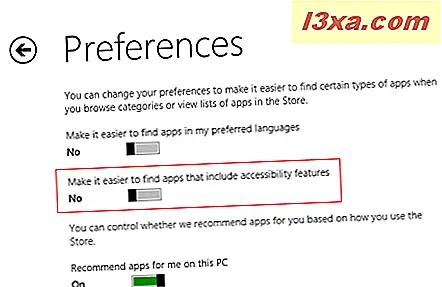
Informationen zur Barrierefreiheit einer App finden Sie auch auf der App-Beschreibungsseite im Abschnitt Details .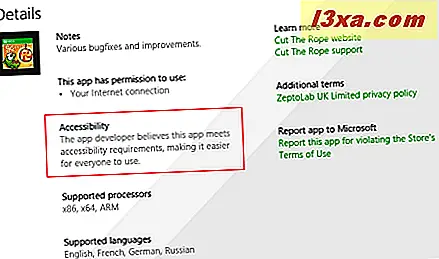
- "Apps für mich empfehlen" - Sie wählen aus, ob Sie den Bereich " Auswahl für Sie " auf dem Hauptbildschirm des Windows Store anzeigen möchten oder nicht.
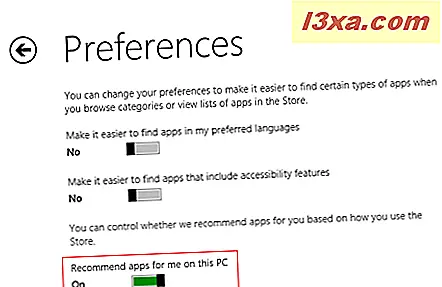
Im Bereich " Auswahl für Sie " finden Sie Apps, die Ihnen basierend auf den Apps, die Sie bereits installiert haben, empfohlen werden.
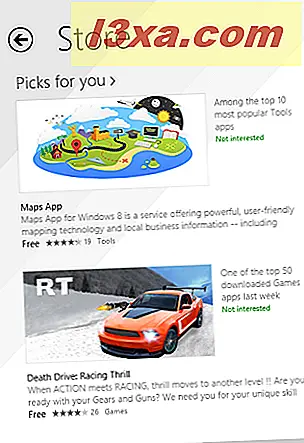
Nachdem Sie Ihre Einstellungen vorgenommen haben, drücken Sie die Zurück- Taste in der oberen linken Ecke des Bildschirms und Ihre Einstellungen werden automatisch gespeichert und angewendet.

Fazit
Das Fenster " Einstellungen" ist ein kleiner und eher versteckter Teil des Windows 8.1 Stores, aber seine Einstellungen haben einen großen Einfluss darauf, was der Store in Bezug auf Apps und Empfehlungen anzeigt. Zögere nicht, mit den verfügbaren Einstellungen herumzutüfteln und die Dinge so einzustellen, wie du es möchtest. Wenn Sie Fragen haben, zögern Sie nicht, das unten stehende Kommentarformular zu verwenden.